Editor Ratings: User Ratings:[Total: 0 Average: 0] @media(min-width: 500px) { } @media(min-width: 800px) { }
In dit artikel leggen we de stappen uit om een e-mail naar uzelf te sturen vanuit Google Spreadsheets met de inhoud van een cel of een celbereik in de spreadsheet als hoofdtekst van de e-mail. Dit kan erg handig zijn als u vanuit een spreadsheet een dagelijks rapport naar uzelf wilt sturen en om verschillende andere redenen.
Het proces kan gemakkelijk en snel worden uitgevoerd met behulp van een Google Apps Script zoals hieronder weergegeven. Voor de uitvoering wordt geen software van derden of extensies gebruikt.
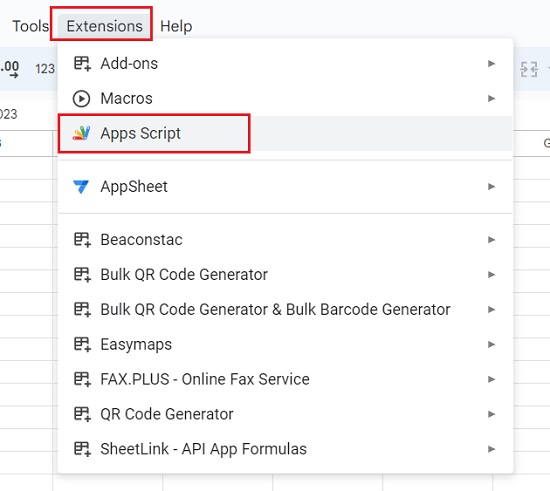
Stappen:
1. Navigeer naar Google Spreadsheets en open een nieuw blad. Klik op Extensies-> Apps Script en dit opent Google Apps Script in een ander browsertabblad.
2. Plak het volgende script tussen de accolades (na myFunction) zoals weergegeven in de onderstaande schermafbeelding.
MailApp.sendEmail(rec,sub,body)
Rec, Sub en Body zijn de corresponderende variabelen voor de ontvanger, het onderwerp en de hoofdtekst van de e-mail. De volgende stap is het definiëren van al deze variabelen in het script.
3. Verplaats uw cursor naar het begin van het script dat u hierboven hebt geplakt en druk een paar keer op enter om lege regels te maken.
4. Voeg de volgende opdrachten in de lege regels in om de variabelen te definiëren die in het script worden gebruikt.
var rec=<[email protected]>
var sub=”Rapport van vandaag”
var body=SpreadsheetApp.getActiveSpreadsheet().getSheetByName(“Sheet1”).getRange(“A1”).getValue()
U moet uw e-mailadres invoeren in plaats van <[email protected]> en het onderwerp van de e-mail in plaats van’Rapport van vandaag’. De hoofdtekst van de e-mail kan natuurlijk geen platte tekst zijn. De variabele ‘body’ is dus zo gedefinieerd dat de inhoud van de cel ‘A1’ automatisch wordt opgenomen in de body van de e-mail. U kunt het bereik naar wens wijzigen.
5. Zorg ervoor dat u wat tekst in het celbereik hebt dat u hierboven hebt gedefinieerd. Sla het script op door op Ctrl + S te drukken en klik vervolgens op de knop’Uitvoeren’in de werkbalk bovenaan.
6. Controleer uw inbox en u zult een nieuwe e-mail vinden met hetzelfde onderwerp als u hebt gedefinieerd in de variabele en de hoofdtekst van de inhoud van het celbereik dat u hebt opgegeven.
7. Om een trigger te configureren om deze e-mail automatisch op bepaalde tijden te verzenden, klikt u op het pictogram’Trigger’in de zijbalk aan de linkerkant van het Apps Script-venster.
8. Klik op ‘Een nieuwe trigger maken’ en kies in de pop-up ‘Trigger toevoegen’ de functie die u hierboven hebt gedefinieerd in Apps Script.
9. Kies onder’Selecteer gebeurtenisbron’de optie’Tijdgestuurd’, kies in de vervolgkeuzelijst’Selecteer type tijdgebaseerde trigger’een willekeurige optie zoals Minutentimer, Uurtimer, Dagtimer etc. en selecteer ten slotte de’Interval’in het laatste vervolgkeuzemenu.
10. Klik op ‘Opslaan’ om de Trigger instellingen op te slaan en je ziet een trigger verschijnen op de Triggers pagina. Voortaan wordt de e-mail automatisch verzonden naar uw e-mailadres op basis van het interval dat u hebt gedefinieerd in de trigger.
Sluitende opmerkingen:
De bovenstaande methode is een snelle en gemakkelijke manier om stuur een e-mail naar uzelf vanuit Google Spreadsheets zonder gebruik te maken van applicaties of extensies van derden. Probeer het uit en laat ons weten wat je voelt.
